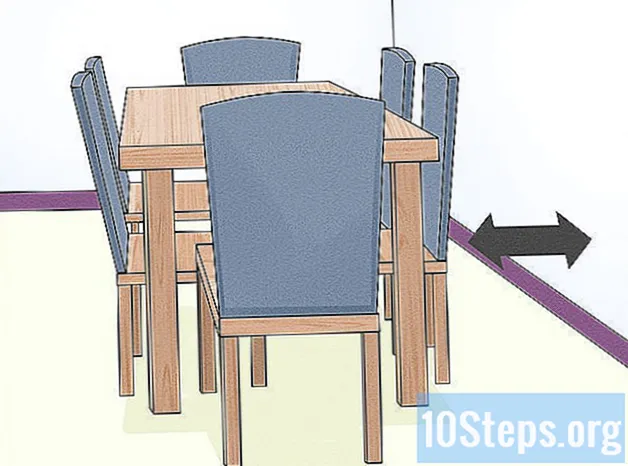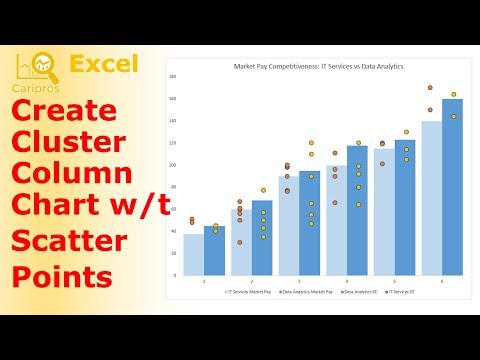
المحتوى
سواء كنت تكتب مقالًا للمدرسة أو تقريرًا عن العمل ، فسيتعين عليك اختيار تباعد الأسطر. يفضل معظم الناس الكتابة بمسافة مزدوجة بين السطور ، لأنها تجعل القراءة أسهل للقارئ. يعتمد التنسيق على برنامج معالجة الكلمات الذي تستخدمه. قم بتعيين المعلمات الصحيحة لتنسيق تباعد الأسطر ، إما للمستند بأكمله أو لجزء معين.
خطوات
الطريقة 1 من 3: تباعد مزدوج في Microsoft Word
افتح المستند الذي تعمل عليه. قد يكون فارغًا إذا كنت تخطط لتنسيق المستند بأكمله ولم تبدأ في كتابته بعد.

قم بإنشاء تكوين قياسي يضمن تباعد مزدوج في جميع أنحاء المستند.- في شريط الأدوات ، ابحث عن مجموعة "النمط" ، داخل علامة التبويب "الصفحة الرئيسية". انقر بزر الماوس الأيمن على النمط "عادي" وانقر على خيار "تعديل".
- في الزر "تنسيق" ، انقر على خيار "الفقرة" وابحث عن خيار "تباعد الأسطر" واختر "مزدوج".
- انقر فوق موافق. سيحدد هذا التباعد المزدوج في جميع أنحاء المستند.

قم بإنشاء منطقة داخل المستند حيث تريد تباعد مزدوج. اختر قسمًا من النص أو جزءًا أكبر من المستند.- حدد النص الذي تريد تباعد مزدوج.
- في مجموعة "الفقرة" في علامة التبويب "الصفحة الرئيسية" ، انقر على زر تباعد الأسطر.
- انقر فوق الخيار "2.0". سيؤدي القيام بذلك إلى مضاعفة التباعد.
الطريقة 2 من 3: تباعد مزدوج في برامج WordPerfect

استخدم وظيفة "تباعد الأسطر" أو وظيفة "الرصاص" لإنشاء تباعد أسطر مزدوج ، إما للقطعة أو للمستند بأكمله.
انقر فوق "تنسيق". انقر فوق خيار "Line" في القائمة الفرعية التي تظهر ثم انقر فوق "Line Spacing".
اكتب "2.0" في مربع "التباعد". بدلاً من تقديم الخيارات ، يتيح لك WordPerfect إنشاء مسافات مخصصة. قيمة "2.0" تعني تباعد مزدوج.
تذكر أن خيار التباعد المزدوج الخاص بك سيصبح ساريًا من مكان وضع المؤشر.
- ضع المؤشر في أعلى الصفحة بحيث يكون المستند بأكمله بهذا التنسيق. وبالتالي ، سيكون للمستند بأكمله تباعد مزدوج ، حتى يتم تحديده بشكل عكسي ، مثل "1.0" للعودة إلى التباعد الفردي.
الطريقة 3 من 3: تباعد مزدوج في محرر مستندات Google
افتح محرر مستندات Google في متصفح الويب الخاص بك. قم بتسجيل الدخول إلى حسابك ، إذا لم تكن قد قمت بتسجيل الدخول بالفعل. انظر المستندات الخاصة بك.
انقر فوق المستند النصي الذي تريد تنسيقه بمسافة مزدوجة.
- انقر فوق "إنشاء" ثم على "مستند" ، إذا كنت تبدأ مستندًا جديدًا تنوي استخدام تباعد مزدوج فيه.
حدد منطقة النص التي تريد مضاعفة المساحة بتمييزها. إذا كنت تريد ذلك في المستند بأكمله ، أو تقوم بإنشاء مستند جديد ، فاستخدم الأمر "CTRL" + "A" على لوحة المفاتيح.
انقر فوق قائمة "تنسيق". أحد العناصر الموجودة في القائمة الفرعية هو خيار "تباعد الأسطر". اضغط عليها ولاحظ أن هناك أربعة خيارات.
- اختر الخيار الأخير ، أو مزدوج. هذه هي قيمة التباعد المزدوج.
نصائح
- اقرأ الإرشادات الخاصة بتنسيق التباعد المزدوج في برامج معالجة الكلمات الأخرى خارج العائلات المذكورة أعلاه. ستجدها عادةً في قائمة التعليمات الخاصة بهذه البرامج.